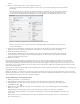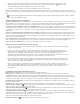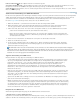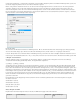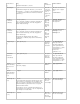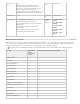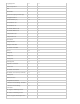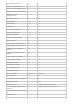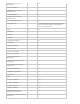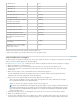Operation Manual
5. Wenn Sie Formatierungen auf den gefundenen Text anwenden möchten, klicken Sie in das Feld „Format ersetzen“ oder
klicken Sie rechts neben dem Feld „Format ersetzen“ auf das Symbol „Änderungsattribute angeben“ . Wählen Sie dann
einen Formatierungstyp und die Formatattribute aus und klicken Sie auf „OK“.
6. Verwenden Sie zum Formatieren des Textes die Schaltflächen „Suchen“ und „Ersetzen“.
Wenn Sie Formatierungen als Suchkriterien definieren, werden über den Feldern „Suchen nach“ und „Ändern in“ Infosymbole angezeigt. Diese
Symbole weisen darauf hin, dass Formatierungsattribute eingestellt wurden und dass der Such- bzw. Ersetzungsvorgang entsprechend beschränkt
wird.
Um alle Formatierungsattribute in den Bereichen „Formateinstellungen suchen“ oder „Formateinstellungen ersetzen“ schnell zu entfernen,
klicken Sie auf die Schaltfläche „Löschen“.
Gängige Verfahren zum Suchen/Ersetzen
Suchen mit Platzhaltern Geben Sie Platzhalter wie z. B. „Beliebige Ziffer“ oder „Alle Leeräume“ an, um Ihre Suche zu erweitern. Zum Beispiel
führt die Eingabe von „W^?rt“ im Feld „Suchen nach“ zur Suche nach den Wörtern „Wert“, „Wirt“ und „Wort“. Platzhalter-Zeichen können entweder
eingegeben oder über das Untermenü „Platzhalter“ im Popup-Menü neben dem Feld „Suchen nach“ ausgewählt werden.
Verwenden der Zwischenablage für die Suche nach Metazeichen Sie können sich die Eingabe von Metazeichen wie z. B. Gedankenstrichen
und Aufzählungszeichen in das Feld „Suchen nach“ erheblich vereinfachen, indem Sie das jeweilige Zeichen aus einem Text herauskopieren und
anschließend in das Feld „Suchen nach“ einfügen. InCopy konvertiert eingefügte Sonderzeichen automatisch in die entsprechenden
Metazeichen.
Ersetzen von Suchbegriffen durch den Inhalt der Zwischenablage Suchbegriffe können durch formatierten und unformatierten Inhalt ersetzt
werden, der in die Zwischenablage kopiert wurde. Es ist sogar möglich, Text durch eine von Ihnen kopierte Grafik zu ersetzen. Kopieren Sie in
diesem Fall einfach das Objekt und klicken Sie dann im Dialogfeld „Suchen/Ersetzen“ im Popup-Menü rechts neben dem Feld „Ändern in“ unter
„Andere“ auf die entsprechende Option.
Suchen und Entfernen von unerwünschtem Text Zum Entfernen von unerwünschtem Text brauchen Sie nur den Suchbegriff im Feld „Suchen
nach“ einzugeben und das Feld „Ändern in“ leer zu lassen (achten Sie darauf, dass in diesem Feld keine Formatierung angegeben ist).
Versehen von Text mit XML-Tags Der gesuchte Text kann mit XML-Tags versehen werden.
Hinweise zum Suchen und Ersetzen von Text in InCopy
Wenn Sie Text ändern oder ersetzen und dabei die Option „Änderungen verfolgen“ aktiviert ist, wird der gesamte hinzugefügte
und gelöschte Text markiert.
Der Prozess des Suchens und Änderns stimmt in der Druckfahnen-, Textabschnitts- und Layoutansicht im Wesentlichen
überein und ist auch unabhängig davon, ob Sie mit einem verknüpften oder mit einem eigenständigen Textabschnitt arbeiten.
Wenn Sie mit einem verknüpften Textabschnitt arbeiten, können Sie nur die in InDesign definierten Zeichen- und
Absatzformate einsetzen. Wenn Sie in der Druckfahnen- oder der Textabschnittsansicht arbeiten, werden keine der von Ihnen
angewendeten typografischen Effekte angezeigt. Sie sehen diese Effekte nur in der Layoutansicht.
In der Druckfahnen- bzw. Textabschnittsansicht ignoriert der Befehl „Suchen/Ersetzen“ alle minimierten Textabschnitte. Wenn
Sie jedoch „Alle ändern“ wählen, werden ausgeblendete Textabschnitte berücksichtigt. Die besten Ergebnisse mit dem Befehl
„Suchen/Ersetzen“ erzielen Sie in der Layoutansicht.
Mit der Voreinstellungsoption „Suchen/Ersetzen auch für Notizinhalt“ können Sie festlegen, ob Notizen durchsucht werden
sollen. Wenn diese Option aktiviert ist, können Sie mit dem Befehl „Suchen/Ersetzen“ Notizen in der Druckfahnenansicht und in
der Textabschnittansicht, jedoch nicht in der Layoutansicht suchen. Geschlossene Notizen und Fußnoten werden bei der
Suche ignoriert.
Suchoptionen zum Suchen und Ersetzen von Text
Menü „Suchen“ Enthält Optionen, mit denen der Suchbereich bestimmt werden kann.
Dokumente Mit „Dokument“ wird das gesamte Dokument und mit „Alle Dokumente“ werden alle geöffneten Dokumente durchsucht.
Textabschnitt Mit dieser Option wird der gesamte Text im gegenwärtig ausgewählten Rahmen durchsucht. Dabei wird auch Text in anderen
verketteten Textrahmen und Übersatztext berücksichtigt. Wählen Sie „Textabschnitte“ aus, um alle Textabschnitte in allen ausgewählten Rahmen
zu durchsuchen. Diese Option steht nur zur Verfügung, wenn ein Textrahmen ausgewählt oder eine Einfügemarke platziert wurde.
Bis zum Ende des Textabschnitts Die Suche wird von der Einfügemarke aus durchgeführt. Diese Option steht nur zur Verfügung, wenn eine
Einfügemarke platziert wurde.
Auswahl Mit dieser Option wird nur markierter Text durchsucht. Diese Option ist nur verfügbar, wenn Text markiert wurde.
Gesperrte Ebenen einbeziehen
Mit dieser Option wird nach Text in Ebenen gesucht, die mithilfe des Dialogfelds „Ebenenoptionen“ gesperrt
wurden. Sie können Text in gesperrten Ebenen nicht ersetzen.
Gesperrte Textabschnitte einbeziehen
Mit dieser Option wird nach Text in Textabschnitten gesucht, die als Teil eines InCopy-Workflows
ausgecheckt wurden. Sie können Text in gesperrten Textabschnitten nicht ersetzen.
Ausgeblendete Ebenen einbeziehen
Mit dieser Option wird nach Text in Ebenen gesucht, die mithilfe des Dialogfelds „Ebenenoptionen“
ausgeblendet wurden. Wenn Text in einer ausgeblendeten Ebene gefunden wird, sehen Sie dort eine Markierung, wo sich der Text befindet. Den
Text selber können Sie jedoch nicht sehen. Sie können Text in ausgeblendeten Ebenen ersetzen.
Text in einer verborgenen Bedingung wird bei einer Suche immer ignoriert.
Musterseiten einbeziehen
Mit dieser Option wird nach Text auf Musterseiten gesucht.